Oznámenia VKontakte na systéme Android alebo Windows neprichádzajú - aký je dôvod a ako problém vyriešiť
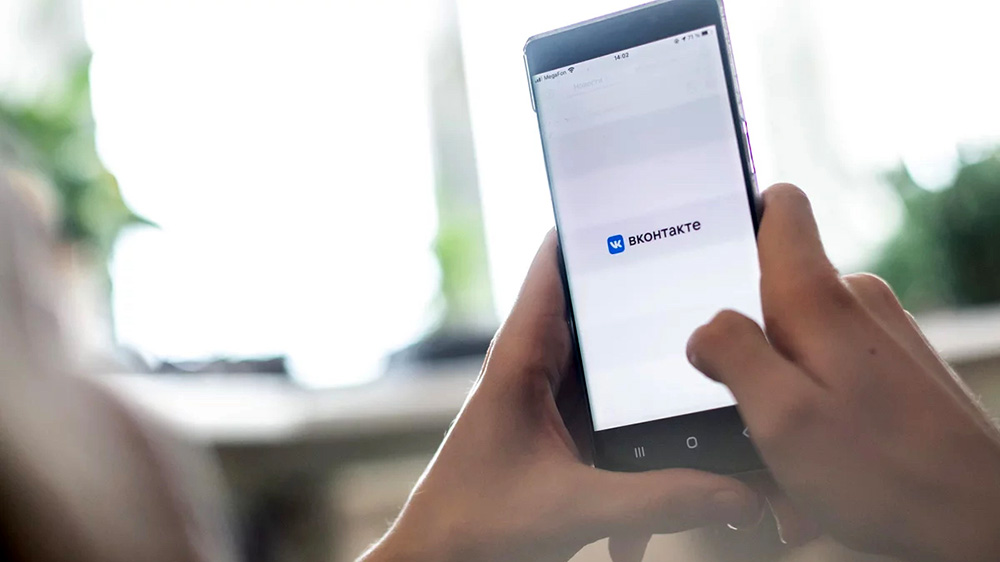
- 3906
- 114
- Oskar Bartovič
Sociálne siete pevne vstúpili do života moderných ľudí a stali sa jeho plnou časťou. Je veľmi dôležité, aby mnohí používatelia neustále monitorovali správy a dostávali oznámenia o správ vo VKontakte v čase. Niekedy sa však takéto upozornenia na počítači alebo na telefóne jednoducho neobjavujú, čo spôsobuje určité nepríjemnosti. Nižšie uvažujeme hlavné dôvody problému a spôsoby, ako ho odstrániť.
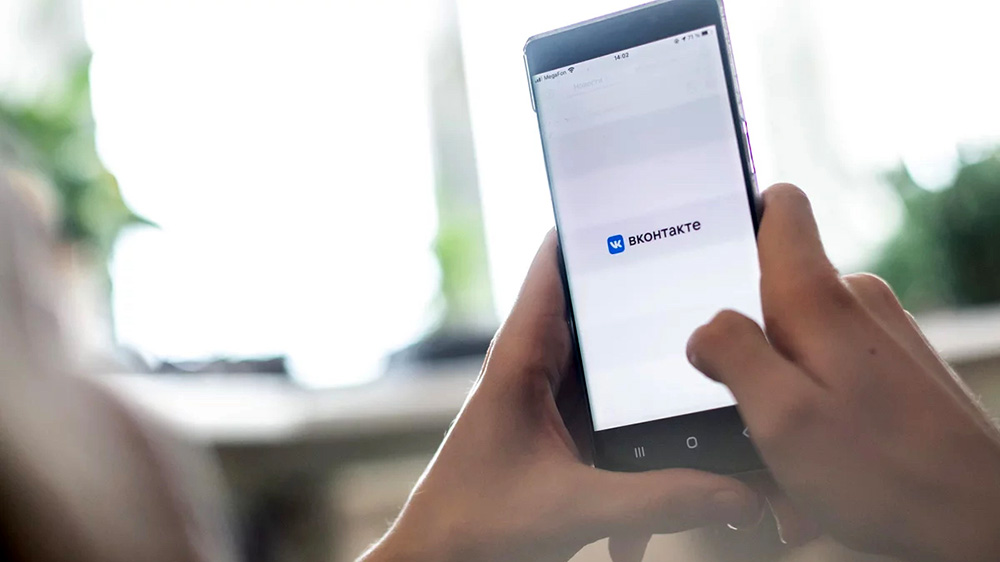
Hlavné dôvody nedostatku oznámení
Oznámenia správ vo VKontakte sa nemusia objaviť z mnohých dôvodov:
- Odpojenie varovania na hlavnej strane profilu;
- deaktivácia upozornení v nastaveniach aplikácie;
- špeciálne nastavenia operačného systému;
- Aktivovaný režim „Nerušte“, ktorý bráni výskytu oznámení;
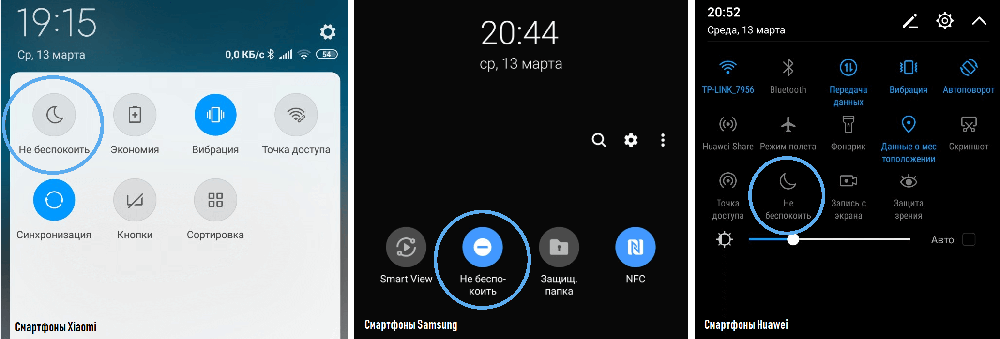
- chyby pri prevádzke služby alebo aplikácie;
- blokovanie určitých funkcií systémov vybudovaných programu -v systémoch na ochranu energie.
Pri blokovaní alebo nesprávnej prevádzke aplikácie na smartfóne je najčastejšie na reštartovanie zariadenia. V niektorých prípadoch môže byť potrebné preinštalovanie žiadosti následným vstupom na účet.
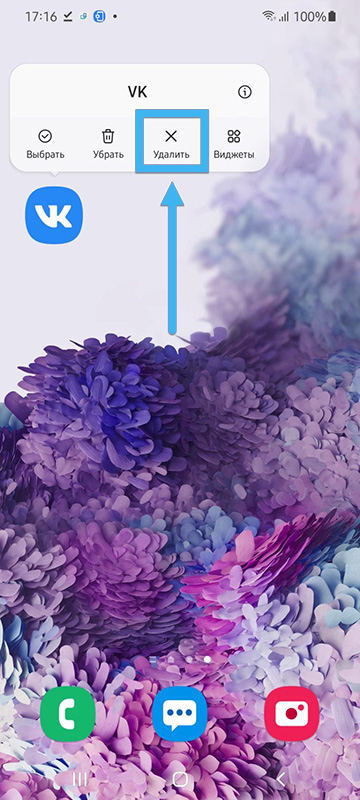
Ale vykonanie zmien v nastaveniach profilu alebo konkrétneho zariadenia zahŕňa výkon určitých algoritmov.
Nastavenie stránky sociálnej siete
Najbežnejším dôvodom nedostatku upozornení VK je spojený s odpojením príslušných bodov v nastaveniach profilu sociálnej siete. Na odstránenie takéhoto problému stačí len vykonať určitý zásah a zmeniť parametre skóre.
Postup:
- Otvorte webovú stránku VKontakte prostredníctvom prehliadača.
- Tlačidlo ľavého myši kliknite na avatar používateľa v okne okna.
- V zozname Drop -down vyberte položku „Nastavenia“.
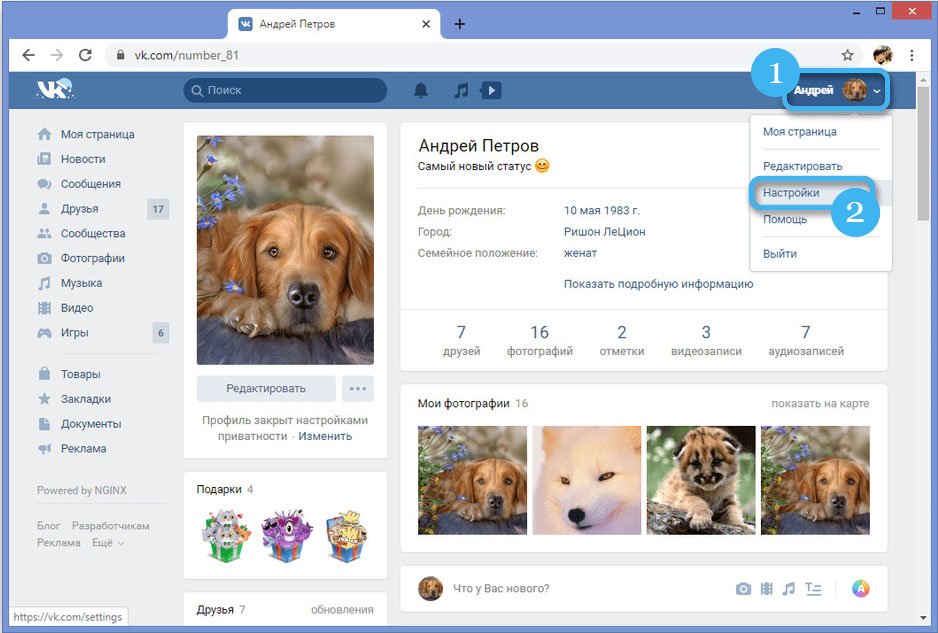
- Na pravej strane okna otvorte ďalšie menu „Oznámenia“.
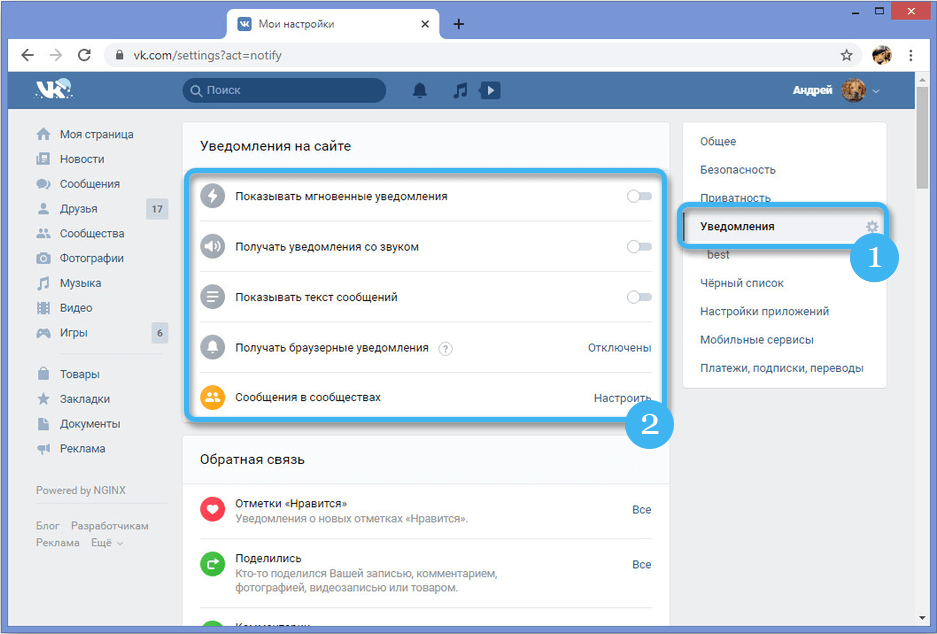
- Aktivujte všetky možnosti umiestnené v hornej časti zoznamu. Všetko záleží na konkrétnych cieľoch a preferenciách používateľa. Má zmysel nechať niektoré prvky odpojené.
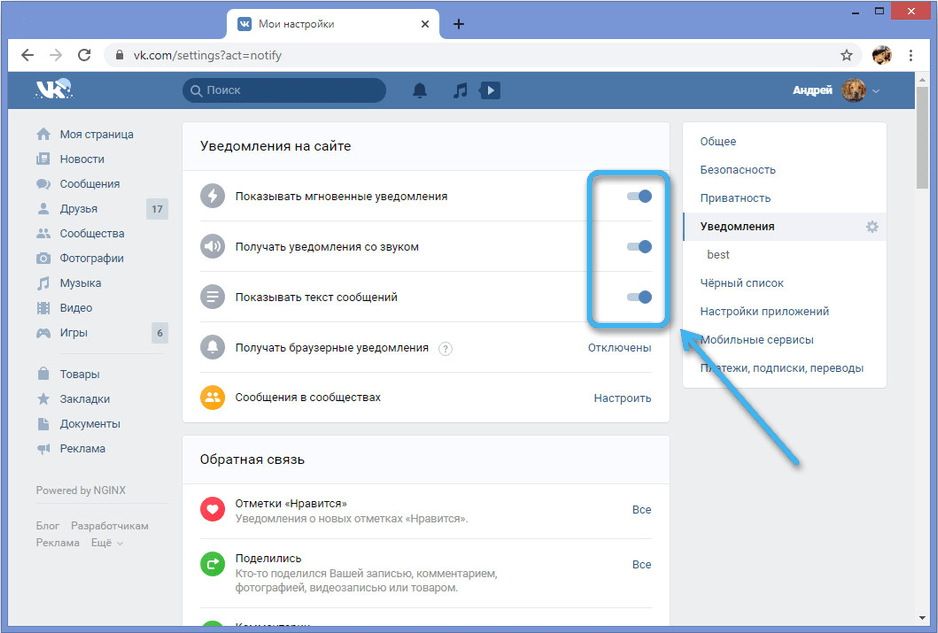
- Nové nastavenia sa uložia automaticky, takže nie sú potrebné žiadne ďalšie akcie.
Ak sa všetko robí správne, používateľ teraz dostane upozornenia na nové správy. Navyše, tu môžete samostatne aktivovať upozornenia push, ktoré sa zobrazia na pracovnej ploche aj pri nitovanom prehliadači.
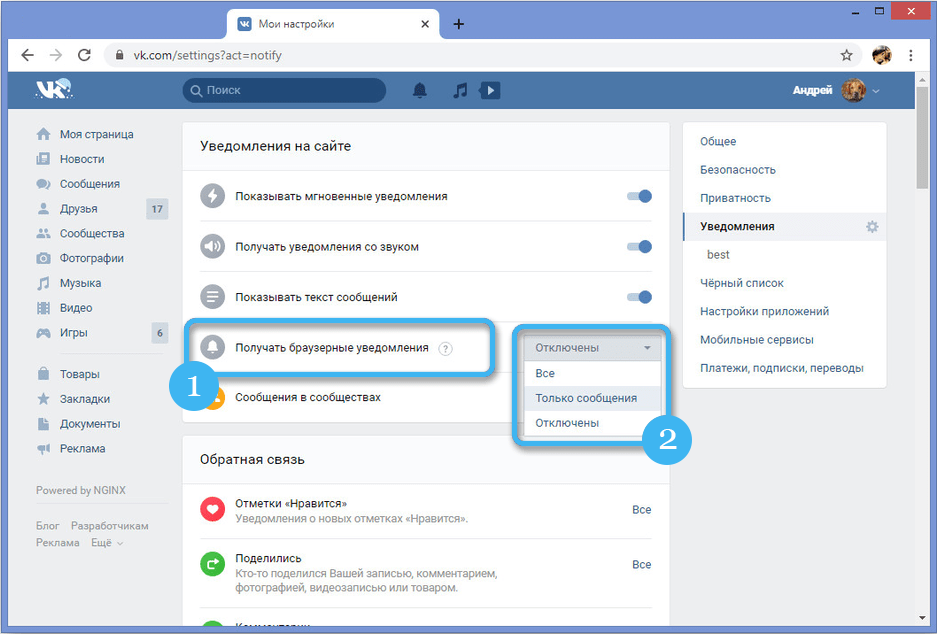
Samostatné nastavenia vyžadujú potvrdenie prostredníctvom okna Pop -up. Tu musíte kliknúť na tlačidlo „Povoliť“.
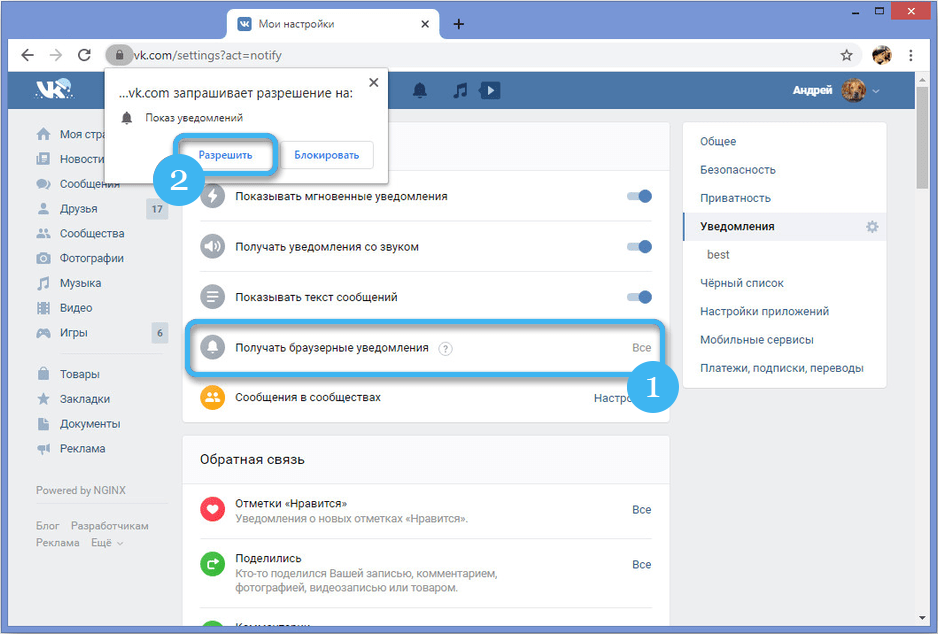
Okrem oznámenia správ môžete nakonfigurovať upozornenia o akýchkoľvek iných udalostiach v sociálnej sieti (vysielanie, aplikácie priateľov atď. D.). Samostatne je varovanie zahrnuté do e -mailu, ak predtým bolo spojené s účtom.
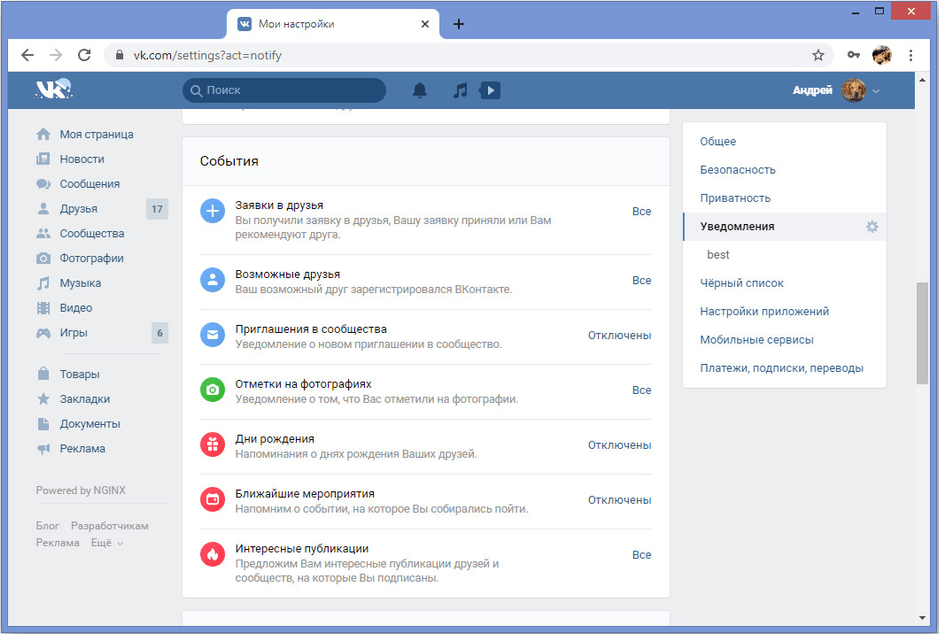
Povoľte upozornenia v nastaveniach smartfónov
Často neexistujú žiadne upozornenia v dôsledku odpojenia zodpovedajúcej možnosti v nastaveniach smartfónov. V tomto prípade je potrebné konať podľa nasledujúceho algoritmu:
- Otvorte „nastavenia“ na smartfóne.
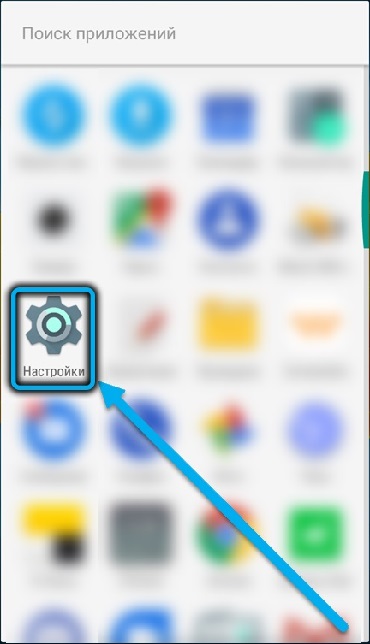
- Prejdite do časti so zoznamom nainštalovaných aplikácií. Môžete tiež okamžite otvoriť kartu „rozlíšenie“.
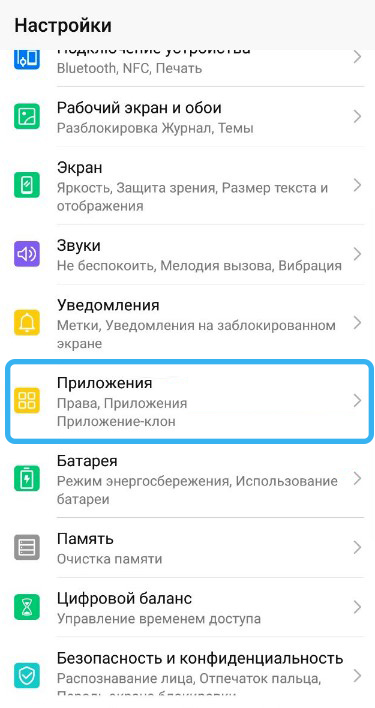
- Nájdite ikonu VK a otvorte nastavenia programu.
- Na karte „Upozornenia“ skontrolujte, či sú aktivované všetky povolenia na zobrazovanie správ. V opačnom prípade operačný systém mobilného zariadenia zabráni zobrazovaniu oznámenia.
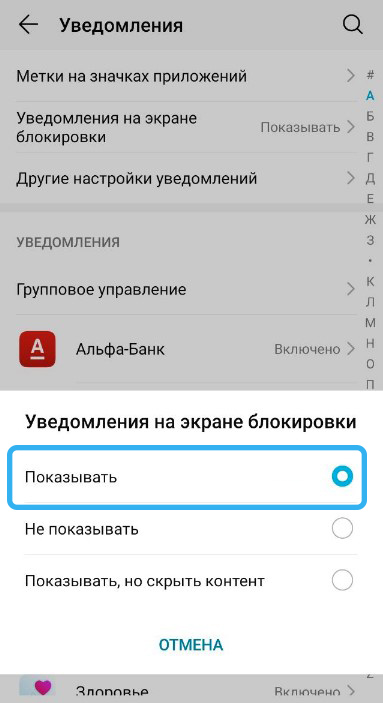
Najlepšie je skontrolovať tieto nastavenia okamžite po probléme, pretože niekedy môžete náhodou vypnúť oznámenia a ani si to nevšimnite.
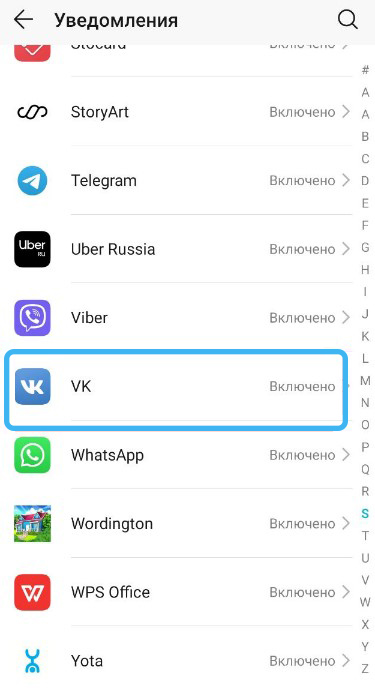
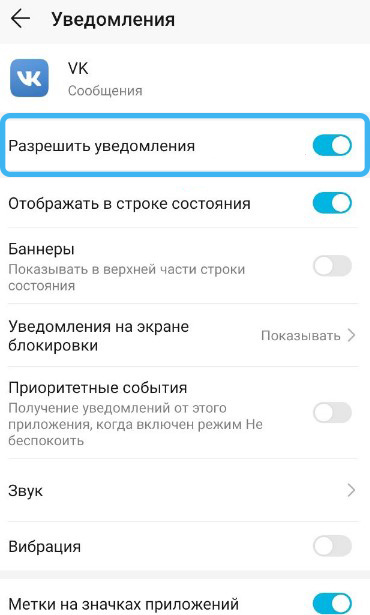
Nastavenie prehliadača
Neprítomnosť správ push v počítači sa zvyčajne spája pomocou určitého profilu nastavení v prehliadači. Na aktiváciu prijímania správ na počítači je potrebné konfigurovať pozorovateľa.
Nižšie je postup pre prácu s prehliadačom Google Chrome. Pretože všetci populárni pozorovatelia našej doby sú postavené podľa jedného princípu, pokyny sa v nich budú líšiť.
Sekvenovanie:
- Otvorte prehliadač na počítači.
- Kliknite na tlačidlo s tromi bodmi v pravom rohu a otvorte časť „Nastavenia“.
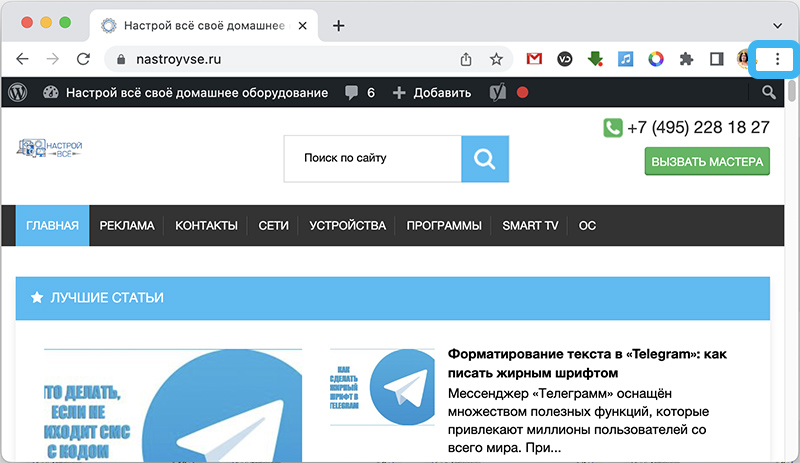
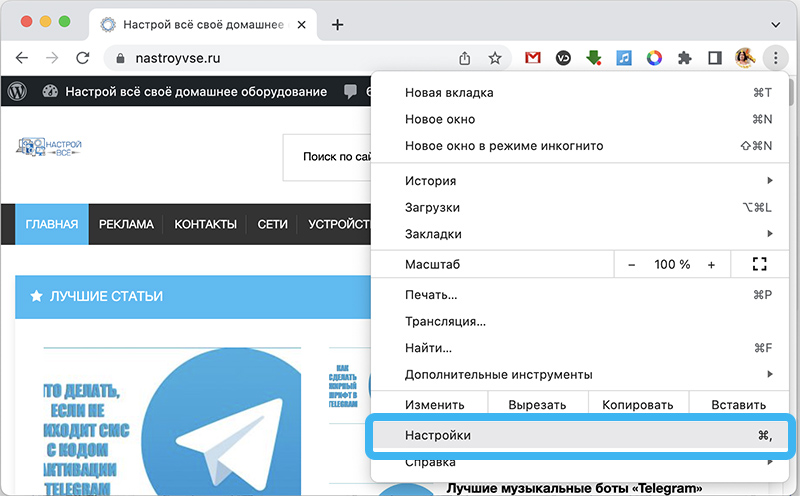
- Na ľavej strane vyberte položku „Ochrana a zabezpečenie“ a potom otvorte „parametre stránok“.
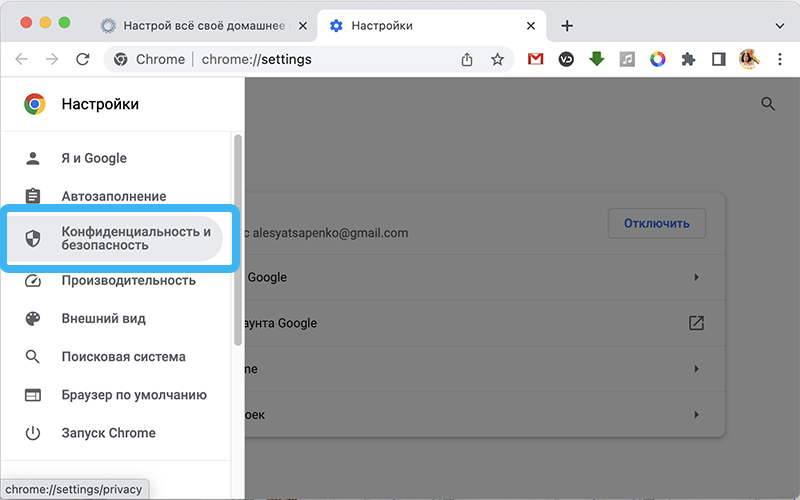
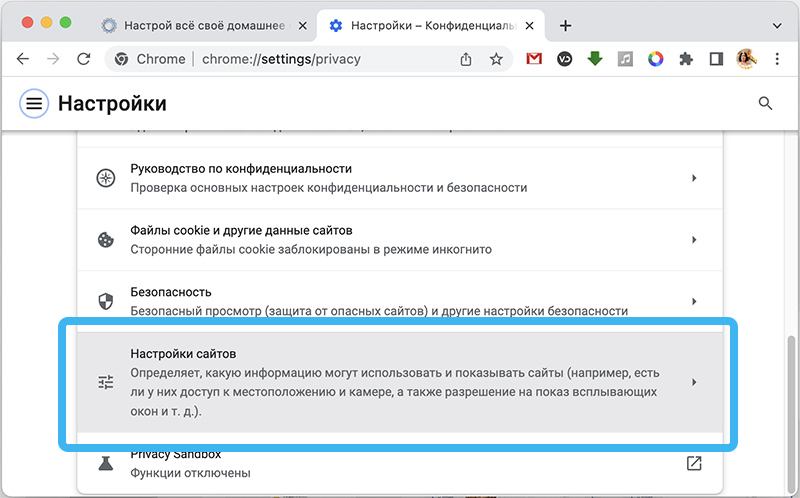
- Preštudujte si zoznam „povolenia“ a nájdite tam požadovaný bod.
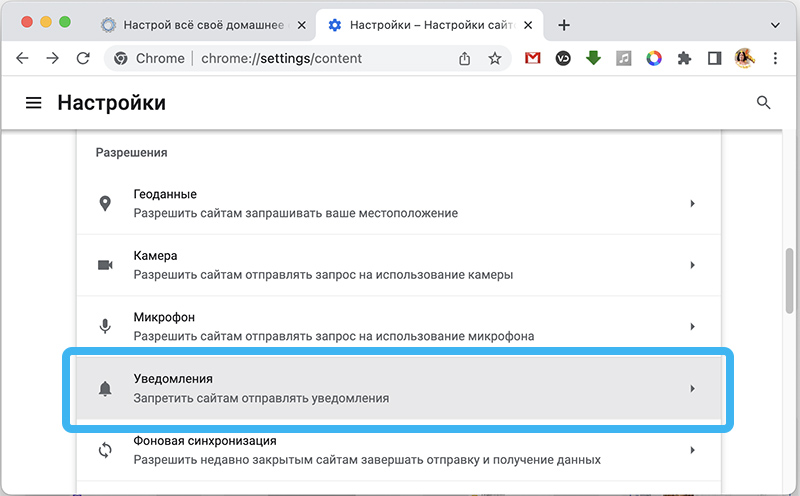
- Posypte stránku nadol a vyberte „Povoliť stránky zobrazovať upozornenia“.
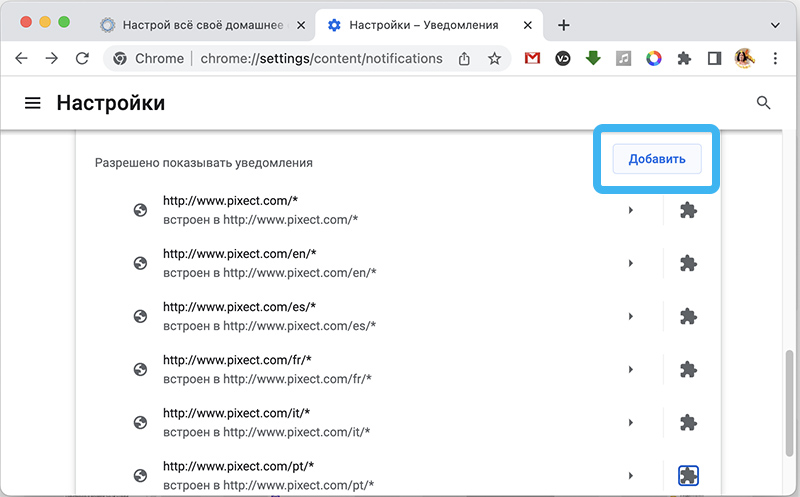
- Kliknite na tlačidlo „Pridať“ a potom zadajte adresu VK.Com.
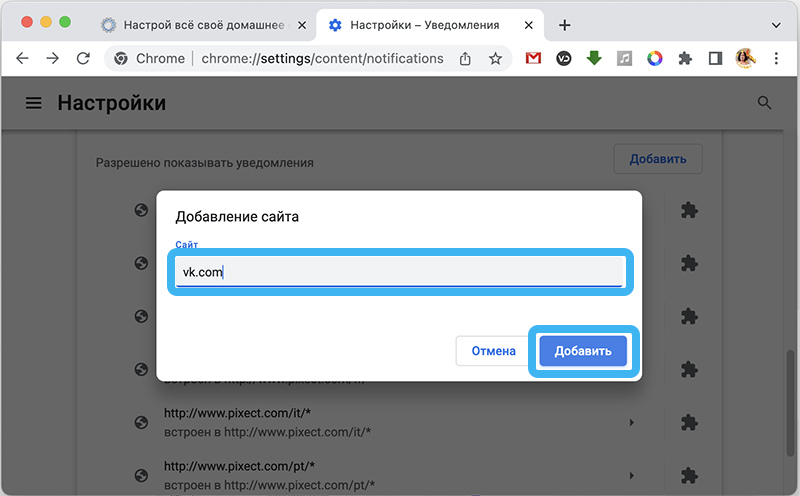
Ako vidíte, každý používateľ môže vyriešiť problém s chýbajúcimi upozorneniami VK aj bez osobitných znalostí. Je potrebné len zabezpečiť, aby boli všetky potrebné povolenia vystavené v aplikáciách a prehliadačoch. A akým spôsobom ste vám pomohli? Zdieľať v komentároch.
- « Hodnotenie najlepších bezplatných programov na obnovenie vzdialených údajov na pevnom disku
- Ako správne nájsť a inštalovať ovládače na počítači so systémom Windows OS »

